电视包装中的天光渲染技术总结(二)
上一篇我们讲解了电视包装中的天光渲染技术总结,下面继续。
三、3ds Max中VRay渲染器的天光表现
在分析了3ds Max两个自带的渲染器设置和天光表现之后,我们再来看下3ds Max一些插件渲染器的设置和表现效果是怎样的。首先我们来看一下VRay这款渲染器是如何实现的。
①依然使用前面创建好的场景,稍微改变一下透视图的角度,然后在渲染器设置面板中修改当前的渲染器为VRay,如图所示。
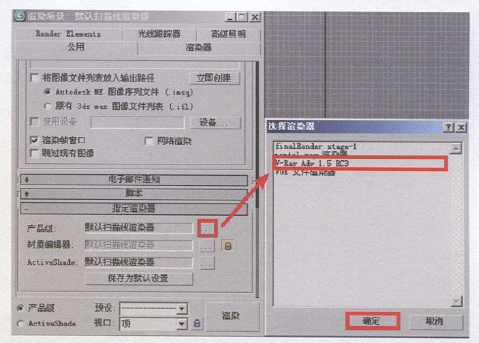
②修改了渲染器之后,我们再将场景中的两个对象材质修改为VRay材质,这里选择了VRayMt材质,在材质设置里调整漫反射基本颜色即可。如果要产生反射或折射的效果,将反射或折射的颜色设置为偏白就可以了,全白为全反射或折射,全黑为不反射或不折射,设置完毕之后赋予场景中的两个对象,如下图所示。
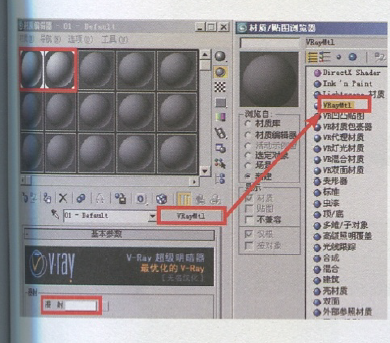
③按下键盘上的F10键,打开[渲染场景]窗口,单击[渲染器]标签,展开[全局开关]卷展栏,取消勾选[默认灯光],如下图所示。
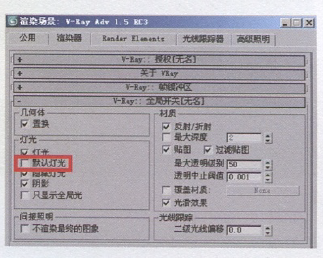
④继续进行渲染器的设置,上一步我们已关闭了默认灯光,因此场景中目前没有任何光照,接下来需要开启[全局照明]来实现我们想要的效果。展开[间接照明(G1)]卷展栏,开启全局光,设置如图所示。
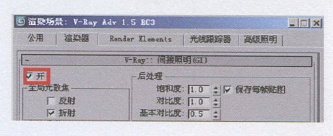
⑤如果要改变渲染的画面质量,可以展开[发光贴图]卷展栏,选择当前预置或者自定义,如图所示。
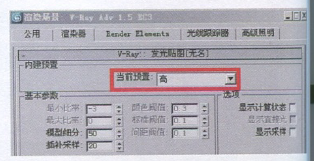
⑥最后我们还需要开启[全局光环境] (如果要改变颜色,可以单击旁边的颜色选框进行调整),相当于前面默认渲染器场景中的天光,如下图所示。
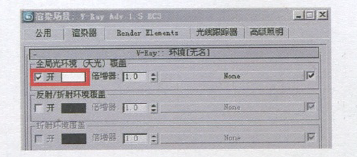
⑦全部设置完毕后,我们对透视图进行渲染,渲染画面如下图所示。
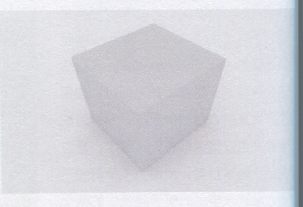
⑧下面我们来看一个实践中的VRay天光应用,在这个落版场景中创建了一个VR的面光,对场景进行了照射,如下图所示。
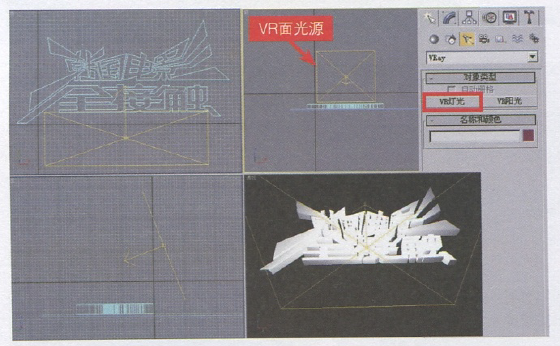
⑨在VR面光的设置中需要调节[倍增器]来控制照射的亮度,勾选[不可见],使VR面光在场景中不可见,设置完成后进行渲染,如图所示。
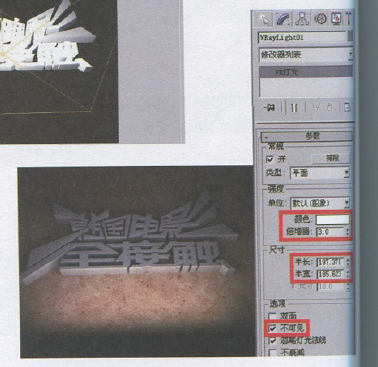
从上面得到的渲染画面来看,我们已经实现了协调自然的光影效果,当然最后还需要在后期软件中去合成得到更好的画面效果,现在VRay的基本天光表现就先讲解到这里。
(未完待续)
热门课程
专业讲师指导 快速摆脱技能困惑相关文章
多种教程 总有一个适合自己专业问题咨询
你担心的问题,火星帮你解答-
为给新片造势,迪士尼这次豁出去了,拿出压箱底的一众经典IP,开启了梦幻联动朱迪和尼克奉命潜入偏远地带卧底调查 截至11月24日......
-
此前Q2问答环节,邹涛曾将《解限机》首发失利归结于“商业化保守”和“灰产猖獗”,导致预想设计与实际游玩效果偏差大,且表示该游戏......
-
2025 Google Play年度游戏颁奖:洞察移动游戏新趋势
玩家无需四处收集实体卡,轻点屏幕就能开启惊喜开包之旅,享受收集与对战乐趣库洛游戏的《鸣潮》斩获“最佳持续运营游戏”大奖,这不仅......
-
说明:文中所有的配图均来源于网络 在人们的常规认知里,游戏引擎领域的两大巨头似乎更倾向于在各自赛道上激烈竞争,然而,只要时间足......
-
在行政服务优化层面,办法提出压缩国产网络游戏审核周期,在朝阳、海淀等重点区将审批纳入综合窗口;完善版权服务机制,将游戏素材著作......
-
未毕业先就业、组团入职、扎堆拿offer...这种好事,再多来一打!
众所周知,火星有完善的就业推荐服务图为火星校园招聘会现场对火星同学们来说,金三银四、金九银十并不是找工作的唯一良机火星时代教育......

 火星网校
火星网校















